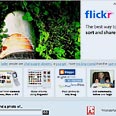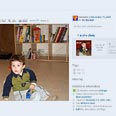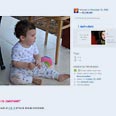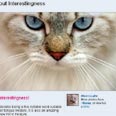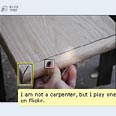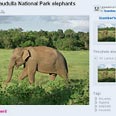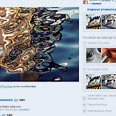מדריך: כך תתחילו לשתף תמונות ב"פליקר"
כולם מעלים תמונות בטירוף ל"פליקר" ורק לכם אין מושג במה מדובר. לא נעים . קבלו את המדריך למתחילים לאתר התמונות החדשני בעולם, כולל טיפים וקיצורי דרך, קישורים לאוספי תמונות מעניינים וכמה טריקים ליותר מתקדמים
![]()
פליקר (Flickr) הוא אתר שיתוף תמונות חדש יחסית, שזכה להיכנס להיכל התהילה של האינטרנט בזכות חדשנותו. למרות שהוא אינו האתר היחיד הפועל בתחום, ויש גדולים ממנו, "פליקר" פופולרי ביותר, בזכות הממשק הנוח והאינטואיטיבי ומגוון היכולות המתקדמות. ככה נראה האינטרנט במיטבו.
אם עד עכשיו רק קראתם ושמעתם על "פליקר", ולמרבה הפדיחה, לא נעזרתם בו כדי להשוויץ בפני כולם בתמונות של הילדים או להציג את התצלומים מהטיול האחרון, זו ההזדמנות להצטרף לעדת המעריצים של האתר.
הרשמה
מכיוון שפליקר נרכשה לפני זמן מה על ידי יאהו, בעלי חשבון משתמש ביאהו יכולים להשתמש בחשבונות הקיימים שלהם לצורך חיבור לאתר, וליהנות מהאפשרויות שהוא מציע.
תהליך ההרשמה פשוט וקצר למדי ואינו מחייב מסירת פרטים רבים. לאחר ההרשמה תקבלו הודעת דואר אלקטרוני המאשרת את הרישום ודורשת הפעלה של החשבון על מנת להוציא אותו לפועל.
מרגע שלחצתם על הקישור שהופיע בהודעה והזנתם את הסיסמה, תוכלו להעלות לרשת את כל התמונות המוצלחות (יותר ופחות) מהמחשב, ולשתף בהן את החברים, בני המשפחה, ואפילו זרים סקרניים, אם תרצו בכך.
לאחר שתפעילו את החשבון בפעם הראשונה, תוכלו לעבור למצב עריכת פרופיל המשתמש שלכם, בו ניתן (אבל לא חובה) לציין פרטים אישיים, כמו שם מלא, איזור מגורים, מין, תיאור קצר אודותיכם (כולל תמיכה בעיצוב מבוסס HTML), כתובת האתר שלכם, אפשרויות חיבור בתוכנות מסרים מידיים, תחביבים, ספרים, סרטים ושירים אהובים.
ככל שתמסרו יותר פרטים, כך תקלו על חברים ובני משפחה למצוא אתכם בין מיליוני משתמשי האתר, ותאפשרו לגולשים מכל העולם להכיר אתכם מעט יותר, כך שכדאי להשקיע מעט מחשבה במילוי הפרטים, למען שיפור ההיבט הקהילתי של האתר.
העלאת תמונות
בפליקר קיימים שני סוגי חשבונות: חינם ובתשלום (מנוי Pro). מחירו של מנוי עומד על 24.95 דולר לשנה, המאפשר לכם להעלות עד 2 גיגהבייט לחודש, נפח אחסון בלתי מוגבל, מספר בלתי מוגבל של אלבומים, גלישה ללא פרסומות ועוד.
לעומת זאת, המנוי החינמי יאפשר לכם להעלות עד 20 מגהבייט בכל חודש, לפתוח רק שלושה אלבומים, לצפות במצגות של 200 תמונות לכל היותר ולאחסן רק תמונות מוקטנות, שאינן נשמרות בגודלן המקורי.
שימו לב שהמגבלה על העלאת תמונות אינה מתייחסת למספר התמונות או גודלן, אלא לתעבורה שצרכתם, כך שאם העליתם תמונה ואחר כך התרחטתם ומחקתם אותה – לא "תזוכו" בנפח, אלא תיאלצו להמתין לתחילתו של חודש חדש כדי להעלות תמונות נוספות.
יש שלוש דרכים להעלות תמונות לפליקר: בעמוד פנימי, שמגביל אתכם לשש תמונות בכל פעם; באמצעות תוכנת Flickr Uploadr ל-Windows או Mac OS X; ובעזרת תוסף לסייר הקבצים של Windows, שמוסיף אפשרות שליחת קבצים גרפיים לאתר ישירות מתפריט Send To. שני האחרונים מחייבים הורדת והתקנת תוכנה על המחשב. לחצו כאן למדריך שמסביר צעד צעד כיצד (לאחר הרשמה) להעלות תמונות בעזרת התוסף.
בעת העלאת תמונות לחשבון שלכם, הן באמצעות התוכנה והן באתר עצמו, תוכלו להצמיד להן תגים (גם בעברית), לקבוע אם הן זמינות לצפיה לכלל הגולשים באתר, או שהן מוגדרות כפרטיות, ורק בני משפחה ו/או חברים יוכלו לשזוף בהן את עיניהם.
לאחר תהליך הטעינה, שאורך מספר שניות (תלוי בעומס המשתמשים באתר ובמהירות החיבור שלכם), יופיע חלון ובו תוכלו להעניק לתמונה שם הגיוני יותר מאשר CGM33099, לספק תיאור קצר אודותיה ולהצמיד לה תגים שונים. חשוב לציין שפליקר, למרבה השמחה, מספק תמיכה עברית כמעט מלאה (למעט בכיווניות) בעברית.
גם לאחר העלאת התמונות ניתן עדיין לבצע שינויים בכותרת ותיאור התמונה, כמו גם בתגים המוצמדים אליה ובהגדרת הגישה אליה (פרטית או ציבורית). ניתן לבצע זאת גם באופן גורף, באמצעות פונקציית Edit this as a batch, שמופיעה בעמוד התמונות הראשי שלכם.
אגב, סדר הצגת התמונות באתר נקבע, כברירת מחדל, על פי תאריך העלאתן לאתר. אם תרצו תוכלו לשנות זאת, ולהציגן בפני הגולשים על פי תאריך הצילום שלהן.
אלבומים
לאחר הטענת התמונות, תוכלו גם להכין לעצמכם אלבומים סדורים ומסבירי פנים. לחצו על Organize שבראש העמוד, ובחלון שייפתח תוכלו לבנות אלבומי תמונות (PhotoSets) על פי ראות עיניכם. לחצו כאן לצפיה במדריך צעד אחרי צעד.
להוספת מספר תמונות במקביל, החזיקו את מקש A לחוץ והקליקו על התמונות הרצויות, לפעולה הפוכה – הסרת תמונות מאלבום - החזיקו את מקש R לחוץ. תוכלו גם לגרור אותן אחת אחת אל צידו הימני של החלון.
לחיצה על התמונה תפתח אותה בחלונית בה ניתן לערוך את שמה, את תיאורה, את ההרשאות המוקצות וכדומה. בסיום התהליך לחצו על Save, ותועברו לעמוד התמונות הראשי שלכם, שבצידו השמאלי יתנוססו האלבומים.
סידורים כלליים
לאחר שהעליתם תמונות לחשבון, תוכלו לגשת לשלב הארגון: אפשר לבחור שם מסך, שאינו חייב להיות זהה לשם המשתמש שלכם, לשנות את האייקון המסמל אתכם ולהעלות במקומו תמונה בגודל 48x48 פיקסלים, שמייצגת טוב יותר את זהותכם מאשר הריבוע העגמומי שפליקר מקצה כברירת מחדל.
לצורך כך ניתן לבחור את אחת מהתמונות שכבר העליתם, תמונה שמאוחסנת במחשב שלכם או תמונה שנמצאת באתר אינטרנט, בעזרת הקלדת כתובת האינטרנט בה היא מאוחסנת.
עמוד הבית
בעמוד הבית שלכם בשירות תוכלו לראות תמונות ציבוריות של אחרים, להצטרף לקבוצות עניין, כמו צלמי חתולים חובבים, אנשי תמונות הרמזורים המרוחים ועוד ועוד, כיד הדמיון הטובה עליכם. בנוסף, תוכלו להקים קבוצה משלכם ולנהל אותה עצמאית.

כך נראה עמוד הבית האישי שלכם
עוד תוכלו לצפות בפעילות שלכם באתר, להעלות תמונות נוספות, לעקוב אחר תגובות שפרסמתם לתמונות שלכם או של אחרים, לקרוא הודעות דואר אלקטרוני באמצעות מערכת הדואר הפנימית של האתר, להזמין חברים להצטרף כמנויים לאתר, להירשם לקבלת עדכוני RSS של תמונות ציבוריות, של משתמש ספציפי, של תגים או קבוצות מסויימים ועוד.
עמוד Yours
לחיצה על Yours בסרגל העליון תביא אתכם אל עמוד שבו ניתן לבצע פעולות נוספות שקשורות לתמונות שהטענתם. בין השאר תוכלו לבצע שם חיפוש תמונה על פי תג, כדי לקבוע מי יכול להגיב עליה או להוסיף לה הערות.
כמו כן, תוכלו לשוטט בין התמונות על פי תגים, על פי תאריכים (בהם התמונה הועלתה או צולמה), על פי התמונות הכי נצפות, הכי מועדפות (על משתמשים אחרים, שיכולים להוסיף תמונה מסוימת לרשימת הצילומים המועדפים שלהם), שזכו לתגובות הרבות ביותר או כאלו שפליקר החליט (מסיבה מסתורית לגמרי, האלגוריתם שמדרג את רמת העניין של תמונה מסוימת, Interestingness ב"פליקרית" מדוברת, סודי בהחלט) שהן המעניינות ביותר.
בכל שלב תוכלו לקבוע את רמת פרטיות המוגדרת כברירת מחדל; להגדיר רישיונות מסוגים שונים, שמתירים לגולשים אחרים (או גופים מסחריים) השתמש בתמונה, לשמור אותה, לבצע בה שינויים וכדומה. כמו כן תוכלו לצפות בתמונות שלכם כחלק ממצגת שקופיות אוטומטית.
פעולות נוספות
מלבד אלה, פליקר מציע כמה יכולות נוספות, שאולי יעניינו אתכם בהמשך הדרך:
- למשל, אם העליתם לאתר תמונה שעלולה לפגוע ברגשותיהם של מי מהגולשים, ומתחשק לכם להתחשב בהם, תוכלו להצמיד לה אזהרה: May Offend.
- תוכלו לצפות במידע טכני (EXIF) אודות המצלמה והצילום או להסתיר את הנתונים הללו, במקרה ואתם צלמים מקצועיים שלא רוצים לחשוף סודות מאחורי הקלעים.
- כל אחד, גם אתם וגם המבקרים, יכולים לצפות בתמונה בגדלים שונים, הנעים בין 75 x 75 פיקסלים ועד 745 x 883 פיקסלים.
- אפשר לשלב קישור ישיר אל תמונה זו או אחרת באתר אחר שאתם מפעילים.
- את התגובות תוכלו לערוך או למחוק, וזכרו שרק מנויים יכולים להגיב.
- הגדירו כתובת URL אישית לגישה מהירה - שלכם ושל אנשי הקשר שלכם - לעמוד התמונות האישי.
תמיכה נוספת
לפני סיום נציין, שפליקר מציע מנגנון עזרה נרחב, מפורט ונוח מאוד לשימוש, שבנוי מתת אתר שלם המוקדש למדריכים, רשימות FAQ, מאגרי מידע והסברים. מלבד אלו, בראש כל עמוד תמצאו סרגל ניווט מהיר למדורים שמישים כמו עמוד התמונות שלכם, דף הבית שלכם, דף הטענת תמונות, אנשי קשר ועוד. בתחתית כל דף זמין תפריט מהיר לאפשרויות שונות המוצעות למנויים. אם תרצו סיוע נוסף, תוכלו להיעזר בטיפים למשתמשים מתחילים.
צאו לספארי
אחרי שטרחתם על עיצוב, העלאה, עריכה, שינוי והתאמה אישית, הגיע הזמן ליהנות מהאוצרות הוויזואליים שמסתתרים בינות לביטים ולפיקסלים שמאוחסנים בשרתי פליקר. הנה כמה נקודות ציון שוות להתחלה:
- קבוצות שקשורות לישראל.
- קבוצת ספארי באפריקה.
- קבוצת תמונות שלג.
- קבוצת צילומי גולדסטאר
- קבוצת הודעות שגיאה במחשבים.
- קבוצת גאדג'טים.
טריקים למתקדמים
רבים מהגולשים כבר נמנים על מנויי האתר, ולמרות שיצא להם לשחק בו, להעלות אליו תמונות ולשלוח קישורים לחברים, הם בכל זאת מעולם לא התפנו לחקור אותו ואת שלל יכולותיו באופן מעמיק. הנה כמה טריקים נוספים שיש לפליקר בשרוול:
- הגולש אוהד כתב תוכנה קטנה בשם Flippr, שיודעת להציג תמונות מתוך Flickr על גבי שולחן העבודה שלכם, כך שיתפקדו כטפט. התוכנה ומוצעת להורדה ללא תשלום.
- Qoop הוא שירות הדפסות אמריקני, שמשתף פעולה עם פליקר ומציע למשתמשיו להדפיס אלבום-ספר או פוסטר ישירות מהאתר, תמורת סכום לא גבוה (15.95 דולר לספר ו-9.99 דולר לפוסטר). האתר מבצע משלוחים לכל העולם ומאפשר להדפיס גם שם ותיאור מהאתר.
- Spell With Flickr הוא סקריפט (תוכנית קטנה) משעשע ותו לא, שמאפשר לכם להקליד מילה (באנגלית) ולראות אותה מאוייתת באמצעות שימוש בתמונות של אותיות המופיעות בפליקר. מיותר אבל מגניב.

ענן התגים של פליקר
- בבלוג Quick Online Tips תמצאו את The Great Flickr Tools Collection, מאגר נרחב של טיפים לפליקר, שעוסקים בכל מה שקשור לאתר התמונות - מא' ועד ת'. כיצד מומלץ לתייג, למה להירשם לעדכונים ב-RSS, כיצד ניתן לפתח יישומים משלימים לפליקר, איך ליצור שומר מסך מהתמונות שבאתר, איך לשחק סודוקו עם תמונות מפליקר ועוד.
אלבום חתונה
הקימו קבוצה שתשמש להצגת התמונות מהאירוע רב המוזמנים שערכתם, מתוך עמוד הקבוצה - הזמינו את אנשי הקשר המבוקשים להצטרף לקבוצה, ובקשו מהם להעלות את התמונות שברשותם - ושייכות לאותו אירוע כמובן - אל הקבוצה הכללית, ולארגן אותם ב-PhotoSet באמצעות פונקציית Orgnizr.
לא צריך מחשב
ניתן להעלות תמונות לפליקר לא רק דרך המחשב הביתי, ואפילו אין צורך במחשב. האתר מאפשר לשלוח תמונות לחשבון שלכם באמצעות כתובת דואר אלקטרוני קבועה (שניתנת לשינוי במקרה הצורך), ולהקצות להם תגים קבועים שיוצמדו אליהם כברירת מחדל. משתמשי טלפון סלולרי חדיש של נוקיה מוזמנים להעלות תמונות שצילמו באמצעות הטלפון-מצלמה שלהם ושירות LifeBlog, וישנו גם עמוד ייעודי לגלישה באתר באמצעות טלפון סלולרי (של כל היצרנים).
שירותים לבלוגרים
פליקר ובלוגים הולכים יחד כמו סיר ומכסה, או כך לפחות טוענים אנשי האתר. אם יש לכם בלוג בשירות בינלאומי כלשהו, כמו LiveJournal, Blogger, Moveable Type, Typepad ועוד כמה אחרים, תוכלו לפרסם תמונות ישירות מפליקר אל הבלוג שלכם. לאחר שהגדרתם את כתובת הבלוג, תוכלו ללחוץ על כפתור BlogThis שמופיע מעל הצילום המבוקש ובזה נגמר העניין.